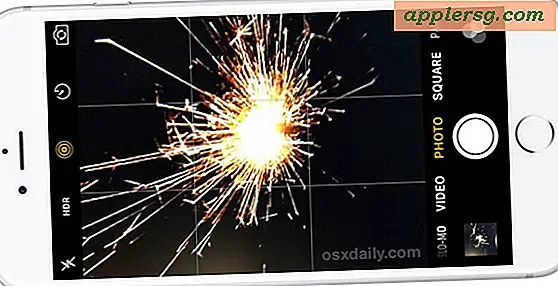Cara Membuat Salinan File Cadangan iPhone & iPad

Duplikasi file cadangan iPhone mungkin diinginkan atau diperlukan untuk berbagai alasan, apakah itu untuk membuat cadangan cadangan cadangan iOS Anda, atau bahkan jika itu hanya untuk memindahkannya ke drive lain sehingga Anda dapat membersihkan beberapa ruang disk. Ada beberapa cara untuk melakukan hal ini, tetapi kami akan menunjukkan cara tercepat untuk membuat salinan file cadangan iPhone, iPad, atau iPod touch yang disimpan secara lokal dengan cepat.
Anda pasti ingin melakukan ini jika Anda memiliki rencana untuk mengedit cadangan yang dibuat melalui iTunes, terutama jika Anda akan mengekstraksi foto, pesan teks, atau item lain secara manual dari database SQL yang tersimpan.
Duplikasi iPhone / iOS Cadangan Cara Mudah
Catatan: jika Anda tidak melihat daftar cadangan di iTunes, Anda mungkin belum membuatnya, lakukan itu terlebih dahulu sebelum memulai:
- Buka iTunes dan buka "Preferensi"
- Pilih tab "Perangkat" untuk melihat daftar Cadangan iOS saat ini di komputer
- Pilih cadangan yang ingin Anda buat salinannya dan klik kanan, pilih "Tampilkan di Pencari"
- Cadangan yang dipilih dari iTunes secara otomatis akan dipilih di jendela Finder baru - perhatikan namanya akan berupa beberapa alfanumerik campur aduk seperti "eef541c486577cbef71123c" dan tidak ada yang sangat intuitif
- Gandakan folder, atau salin folder ke lokasi baru, hard drive eksternal, komputer lain, apa pun


Perlu diingat bahwa setiap cadangan sering berukuran kira-kira ukuran konten pada iPhone, iPad, atau iPod touch Anda, sehingga membuat salinannya dapat bertambah dengan cepat pada hard drive yang lebih kecil.
Perhatikan bahwa jika Anda menduplikasi folder di lokasi yang sama dengan pencadangan lainnya, itu akan muncul sebagai duplikat di aplikasi iTunes - yang dapat membingungkan, jadi lebih baik untuk menempatkannya di tempat lain, bahkan jika untuk penggunaan sementara seperti ~ / Desktop .
Sebagai alternatif, Anda selalu dapat langsung menuju lokasi direktori dari file cadangan dan menyalinnya seperti itu juga, tetapi pendekatan dari iTunes jauh lebih cepat dan lebih mudah digunakan oleh sebagian besar individu. Semua ini berlaku universal untuk semua perangkat iOS yang disinkronkan dengan iTunes di komputer, jadi meskipun kami berfokus pada iPhone, Anda tidak akan mengalami masalah dengan menggunakan petunjuk untuk iPad atau iPod touch.